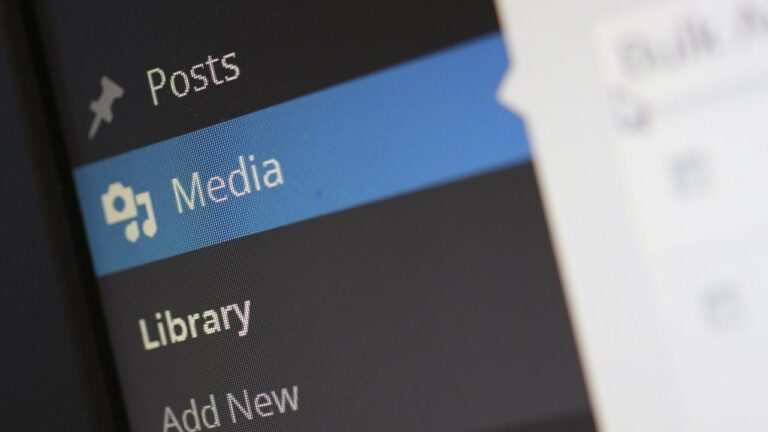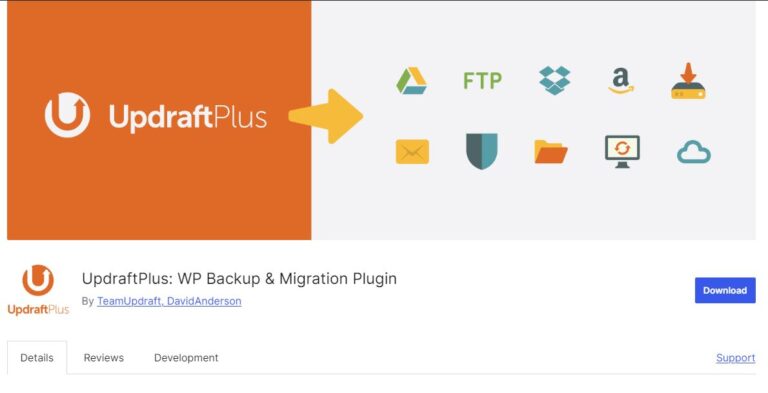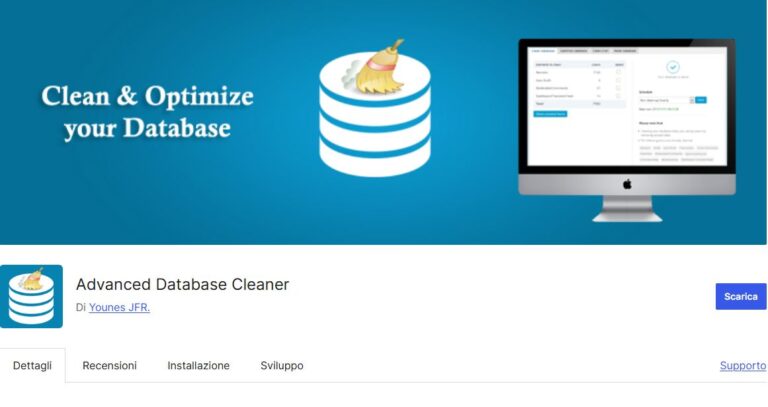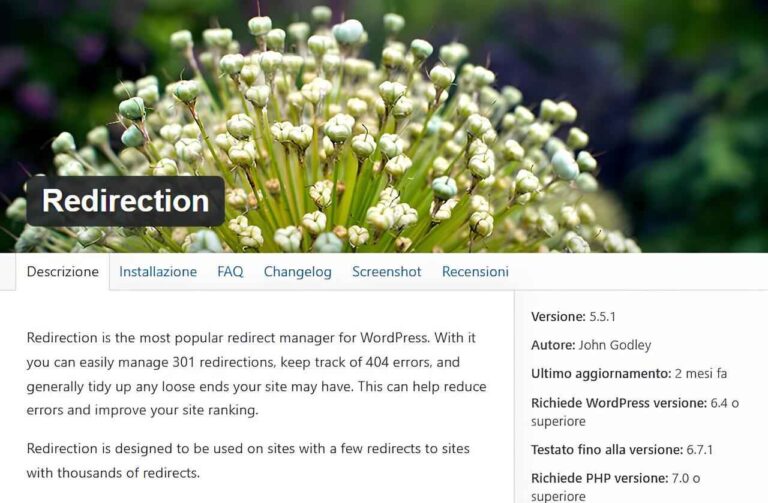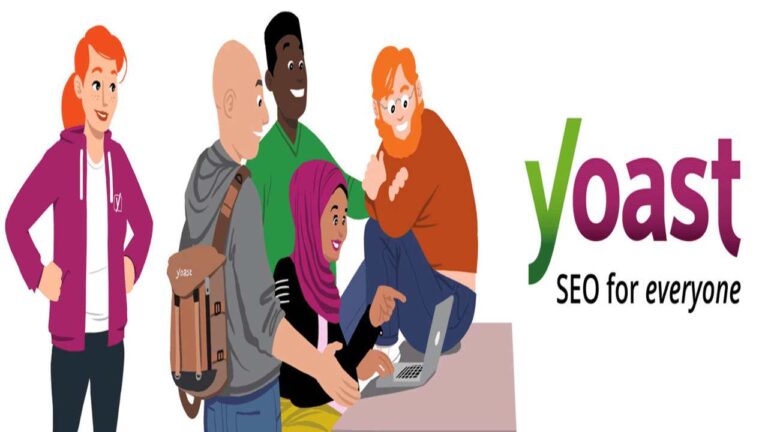Tornare alla Vecchia Versione di WordPress: Guida Completa al Downgrade WordPress
A volte, la necessità di downgrade WordPress, ovvero di tornare alla vecchia versione di WordPress, si presenta. Sebbene utilizzare la versione più recente di WordPress sia generalmente consigliato per motivi di sicurezza, ci sono casi in cui il downgrade WordPress diventa necessario. Vediamo quando e come effettuare il cambio versione WordPress.
Motivi per il Downgrade
- Incompatibilità con la versione PHP: Se il tuo sito web utilizza una versione PHP obsoleta e non hai la possibilità di aggiornarla, il downgrade WordPress ad una versione compatibile con la tua versione di PHP potrebbe essere una soluzione temporanea.
- Problemi di compatibilità con temi o plugin: Un aggiornamento importante di WordPress potrebbe causare incompatibilità con temi o plugin. In questo caso, il downgrade WordPress ad una versione supportata dal tema o plugin può ripristinare la funzionalità.
- Temi o plugin obsoleti: Se un tema o un plugin essenziale per il tuo sito web non viene aggiornato dagli sviluppatori, il downgrade WordPress potrebbe renderlo nuovamente compatibile.
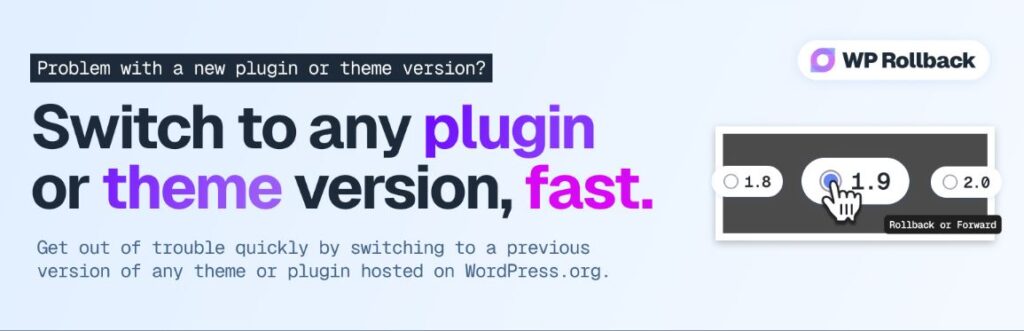
Metodi per il Downgrade WordPress
- Downgrade manuale: Questo metodo richiede l’utilizzo di un client FTP e la conoscenza della struttura dei file di WordPress. È la soluzione migliore se non si ha accesso alla dashboard di WordPress. Bisogna scaricare la versione desiderata di WordPress, connettersi al server tramite FTP, caricare i file necessari e sovrascrivere quelli esistenti (ad eccezione della cartella wp-content e del file wp-config.php), e infine riattivare temi e plugin.(Procedura più tecnica e richiede maggiori conoscenze)
- Downgrade con plugin: Il plugin WP Downgrade oppure più aggiornato Core Rollback, semplificano il processo di downgrade WordPress. Basta installare il plugin, inserire la versione desiderata nelle impostazioni e avviare il processo di downgrade dalla pagina degli aggiornamenti di WordPress.
- Ripristino da un backup: Se si dispone di un backup del sito web creato quando era in esecuzione la versione desiderata di WordPress, è possibile ripristinarlo per effettuare il downgrade WordPress. (Backup Sito Web WordPress: La Guida Completa con UpdraftPlus Plugin WordPress)
- Downgrade di plugin o temi: Il plugin WP Rollback consente di ripristinare una versione precedente di un plugin o di un tema specifico. Questo metodo è utile per risolvere problemi di compatibilità senza dover effettuare il downgrade WordPress completo.
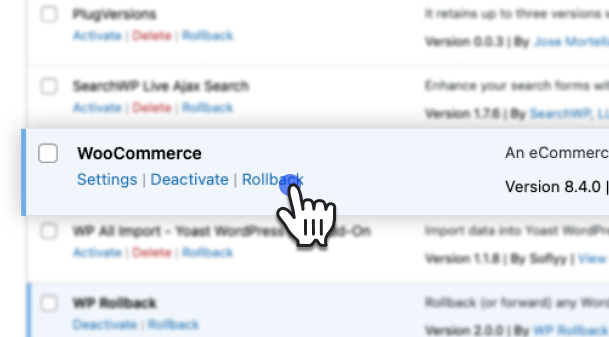
Il downgrade WordPress, o cambio versione WordPress, può essere una soluzione valida in determinate situazioni, ma è importante essere consapevoli dei rischi. È sempre consigliabile eseguire un backup del sito web prima di procedere con il downgrade WordPress. Si consiglia inoltre di valutare attentamente i motivi del downgrade WordPress e di considerare soluzioni alternative, come l’aggiornamento di temi e plugin o l’utilizzo di software alternativi.
Ricorda che il downgrade WordPress può esporre il tuo sito web a vulnerabilità di sicurezza. Assicurati di adottare le misure di sicurezza appropriate dopo aver effettuato il downgrade WordPress e di monitorare il tuo sito per eventuali problemi.
- Come Installare Plugin WordPress: Guida Completa
- Reindirizzamenti Plugin Redirection: Guida Completa per WordPress
- Plugin o Codice: Disattivare API REST in WordPress
- Backup Sito Web WordPress: La Guida Completa con UpdraftPlus Plugin WordPress